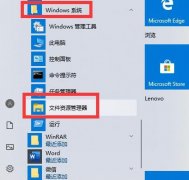电脑蓝屏故障是用户在日常使用中常遇到的问题。一旦出现这种情况,不仅会影响工作效率,也可能导致重要数据的丢失。从硬件故障到软件冲突,导致蓝屏的原因多种多样,掌握有效的排查与修复方案,有助于快速恢复系统正常运行。
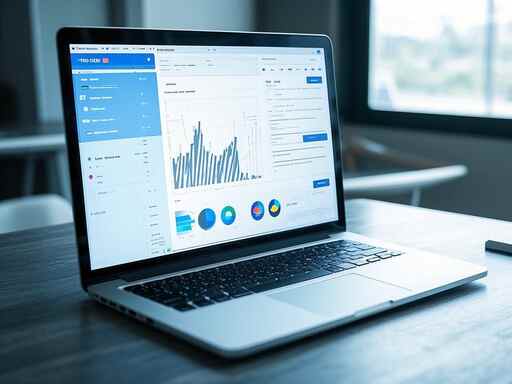
蓝屏故障常见的症状包括蓝屏提示内容和错误代码。通过错误代码,技术人员能够快速定位问题源。例如,"0x0000007B"通常指示启动设备出现问题,可能是硬盘损坏或者驱动程序错误。而"0x0000001E"则可能与内存问题相关。了解这些代码的含义,能够帮助用户更快速地找到解决方案。
对于硬件方面,内存条是最容易出现故障的组件之一。静电、过热或者老化都可能导致内存出错。使用内存检测工具(如Windows自带的内存诊断工具)可以帮助用户实时监测内存状态。在DIY组装时,确保良好的散热设计,以及使用高品质的内存条,能够有效降低蓝屏的风险。
硬盘也是蓝屏故障的重要因素。若系统无法正确访问硬盘,可能会导致系统崩溃。定期进行硬盘检测,如使用CrystalDiskInfo等软件检查硬盘健康状况,及时发现潜在的问题。进行碎片整理和清理无用文件,能够提升硬盘的读写性能,从而提高系统稳定性。
软件层面的冲突同样影响系统的稳定性。特别是新安装的驱动程序或者更新的软件包,容易引发兼容性问题。保持系统更新,定期检查驱动程序,并回滚至稳定版本可以避免许多软件冲突导致的蓝屏问题。在进行系统更新时,建议备份系统,以便快速还原。
针对蓝屏问题,用户可以尝试以下常用的解决步骤:
1. 重启电脑:简单的重启会清除临时文件和进程,往往能解决一些突发性的问题。
2. 检查最近更改:如果蓝屏出现在近期更换硬件或安装新软件之后,尝试卸载相关组件。
3. 更新驱动程序:前往硬件制造商的网站,下载最新版本的驱动程序进行安装。
4. 运行系统恢复:如果上述方法无效,可以考虑利用Windows的系统恢复点功能,将系统恢复至正常状态。
5. 使用安全模式:重启并进入安全模式,进行更深入的检查和修复。
维护良好的硬件状态和合理的软件环境,有助于提升电脑的稳定性,减少蓝屏发生的几率。定期进行系统清理和更新,才能确保电脑持续流畅运行。
常见问题解答
1. 蓝屏故障一般是什么原因造成的?
蓝屏故障可以由硬件故障、驱动程序冲突、内存问题、软件错误等多种因素导致。
2. 如何发现电脑硬件是否出现故障?
使用系统自带的硬件诊断工具或第三方工具,定期检测硬件状态,能够及时发现潜在故障。
3. 蓝屏出现时该如何处理?
尝试重启电脑、检查最近安装的驱动或软件,必要时使用系统恢复功能。
4. 如何防止电脑蓝屏故障?
定期更新驱动程序、清理系统、保持硬件良好的散热以及定期备份数据,均可减少蓝屏故障的发生。
5. Windows怎么查看蓝屏记录?
可以通过事件查看器,访问Windows 日志-系统中的事件,以查看蓝屏时的错误纪录和详细信息。